“J'ai récemment été pris dans une agitation et mon téléphone Android a disparu. J'avais perdu des données, y compris mes précédents chats WhatsApp. J'ai déjà appuyé sur la gâchette et acheté un nouveau téléphone Android. Mon ami m'a dit qu'il était possible de restaurer la sauvegarde de WhatsApp depuis Google Drive vers Android. Je n'ai pas eu une idée précise. Est-ce que quelqu'un peut m'aider ?”
La sauvegarde Google Drive est un lieu de stockage dans le nuage fiable et très utilisé dans le monde entier pour la sauvegarde de données ou de fichiers. De nombreuses personnes utilisent WhatsApp, et la majorité d'entre elles ont leur historique de chat et leurs fichiers multimédia sauvegardés sur Google Drive Sauvegarde. Continuez à lire cet article pour savoir comment restaurer WhatsApp depuis le disque dur de Google vers Android.
Guide étape par étape pour restaurer WhatsApp de Google Drive vers Android
Restaurer WhatsApp de Google Drive vers Android n'a jamais été un gros problème. Mais avant de se plonger dans les instructions étape par étape, il est essentiel de noter que le même numéro de téléphone et le compte Google qui a créé la sauvegarde cible doivent être utilisés pour restaurer la sauvegarde sur le téléphone Android. Les étapes suivantes illustrent la manière dont vous pouvez utiliser WhatsApp depuis Google Drive vers Android.
Étape 1. Désinstallez WhatsApp sur votre téléphone puis réinstallez.
Étape 2. Suivez le processus d'installation à l'écran et vérifiez que le numéro de WhatsApp est correct.
Étape 3. Le programme vous demandera de restaurer vos chats WhatsApp et vos fichiers multimédia à partir de Google Drive. Cliquez sur "Restaurer" pour déclencher le processus de restauration de WhatsApp sur votre téléphone Android.
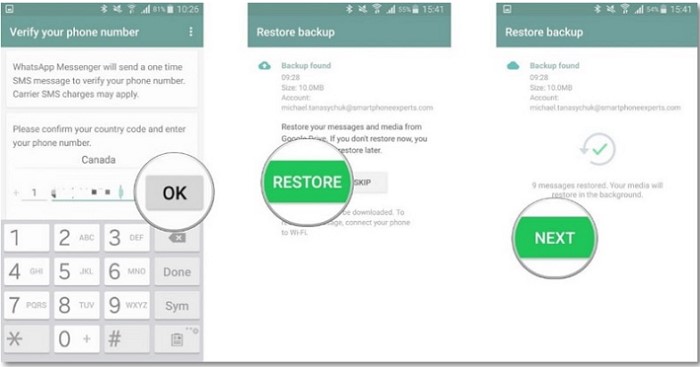
Étape 4. Lorsque le processus de restauration des sauvegardes de Google Drive est terminé, il suffit d'appuyer sur "Suivant", et les chats sauvegardés seront affichés après le processus d'initialisation. Lorsque la restauration des chats WhatsApp est terminée, les fichiers médias suivront immédiatement.
Il est important de noter que si vous n'aviez pas créé de sauvegarde sur Google Drive, WhatsApp restaurerait par défaut les chats et les fichiers de WhatsApp à partir de votre fichier de sauvegarde local.
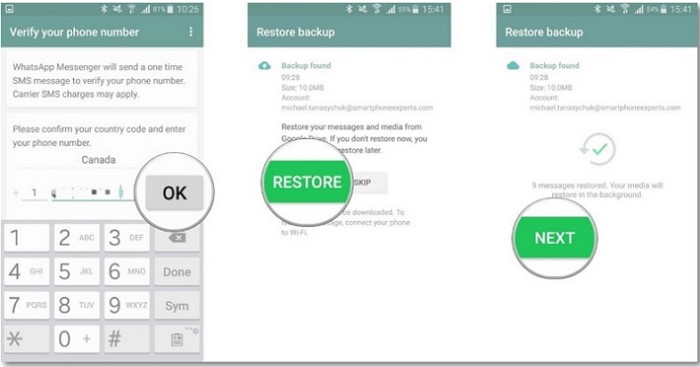
Pourquoi ne puis-je pas créer ou restaurer une sauvegarde Google Drive ?
Il y a des dizaines de personnes qui restaurent leur sauvegarde Google Drive sans rencontrer de difficultés. Quoi qu'il en soit, restaurer WhatsApp via une sauvegarde sur Google Drive n'est pas une tâche difficile, mais plutôt un processus simple. Cependant, rien n'est parfait et, à ce titre, la restauration de votre sauvegarde Google Drive peut être entachée de plusieurs problèmes qui vous empêchent d'en créer une. Donc si vous rencontrez ce problème avec votre WhatsApp, ne pensez pas que vous êtes l'homme le plus malchanceux de la ville. Ces problèmes existent, mais la bonne nouvelle est qu'il existe de nombreux moyens de les résoudre. Plusieurs éléments déclenchent de telles situations et notamment :
- • Vous n'utilisez pas le même compte de courrier électronique que celui utilisé pour la sauvegarde de Google Drive.
- • Le numéro de téléphone que vous utilisez pour restaurer Google Drive Sauvegarde n'est pas le numéro de téléphone correspondant qui a été utilisé pour créer la sauvegarde.
- • Une carte SD corrompue ou attaquée par un logiciel malveillant ou l'historique des chats de WhatsApp.
- • Il n'y a pas de fichier de sauvegarde disponible sur le compte Google Drive cible ou sur le smartphone local. Si votre problème est l'impossibilité de créer une sauvegarde Google Drive, il existe des solutions spécifiques qui peuvent vous aider à surmonter ce problème. Vérifiez si les solutions ci-dessous peuvent résoudre le problème de votre incapacité WhatsApp à créer une sauvegarde Google Drive.
- • Vérifiez que votre téléphone a un compte Google actif, et si ce n'est pas le cas, créez-en un sur l'appareil.
- • Vérifiez que Google Play Services est déjà installé sur votre téléphone.
- • Si vous essayez de créer une sauvegarde via les données du réseau cellulaire, assurez-vous que vous avez suffisamment de données pour prendre en charge les services de jeu WhatsApp et Google.
- • Essayez un autre réseau. Par exemple, essayez d'utiliser un réseau Wi-Fi si les données cellulaires ne parviennent pas à effectuer la sauvegarde.
Tout comme le processus de sauvegarde, le processus de restauration peut également être entamé par des problèmes particuliers. Si votre appareil ne peut pas restaurer une sauvegarde sur Google Drive, les solutions suivantes pourraient résoudre vos problèmes et vous permettre de restaurer la sauvegarde sur Google Drive.
- • Vérifiez que le numéro de téléphone que vous essayez de restaurer est le même que celui qui a été utilisé pour créer la sauvegarde elle-même.
- • Vérifiez que votre téléphone a suffisamment de mémoire pour restaurer la sauvegarde.
- • Vérifiez que votre téléphone a bien installé les services de Google Play.
- • Vérifiez que votre batterie est suffisamment chargée pour supporter l'ensemble du processus. Elle doit être complètement chargée ou branchée sur une source d'énergie.
- • Assurez-vous que vous disposez d'une connectivité internet stable et robuste. Si l'un des réseaux indique que le réseau de données cellulaire ne fonctionne pas, utilisez plutôt le Wi-Fi.
Comment restaurer WhatsApp de Google Drive à un autre téléphone Android ?
MobileTrans - Transfert de WhatsApp est une plateforme robuste qui permet aux utilisateurs de transférer WhatsApp d'un smartphone à un autre de manière transparente. Le programme prend en charge un large éventail d'appareils, dont Apple, Android et iOS. Donc si vous souhaitez transférer WhatsApp de l'iPhone vers Android, de l'iPhone à l'iPhone et d'Android vers Android, entre autres, alors MobileTrans fera le travail pour vous. Les utilisateurs peuvent transférer des données, des applications sociales et restaurer des données à partir de sauvegardes dans le nuage en un seul clic. Des millions d'utilisateurs à travers le monde ont testé et fait confiance à MobileTrans. Avec MobileTrans, vous pouvez transférer tous types de données, y compris des vidéos, des images, des photos, des applications et des chansons, pour n'en citer que quelques-uns. Les étapes suivantes montrent comment les utilisateurs de MobileTrans peuvent transférer WhatsApp d'un androïde à un autre.
Étape 1. Exécuter MobileTrans sur votre ordinateur pour accéder aux options de la fenêtre principale. Localisez et cliquez sur l'option "Transférer les messages WhatsApp".

Étape 2. Maintenant, connectez vos téléphones Android à l'ordinateur en utilisant un moyen approprié comme une clé USB. Cliquez sur l'option "WhatsApp" dans la fenêtre suivante et sélectionnez l'option "Transfert de messages WhatsApp".

Étape 3. Appuyez maintenant sur le bouton "Démarrer" en bas à droite de l'écran. Le programme va automatiquement lancer le transfert de WhatsApp depuis l'Android source vers le téléphone Android de destination. S'il y a un décalage entre le téléphone Android source et le téléphone Android destination, il suffit de cliquer sur l'icône "Retournez.

Lorsque le processus de transfert est en cours, ne faites pas l'erreur de déconnecter l'un des deux téléphones Android. Lorsque le transfert de WhatsApp est terminé, vous pouvez déconnecter les deux téléphones Android et vérifier si les messages WhatsApp cibles ont été transférés vers le téléphone Android de destination.

Conclusion
Si vous vous êtes demandé comment restaurer au mieux la sauvegarde de WhatsApp depuis le disque dur de Google vers Android, ce guide est votre chance. Les méthodes décrites en détail vous aideront à avoir une vision claire et à prendre une meilleure décision quant à l'option qui répond à vos besoins. Néanmoins, MobileTrans - Transfert de WhatsApp a tout ce qu'il faut pour battre les autres options. De l'interface élégante et simple à la prise en charge d'une large gamme de périphériques, MobileTrans - Transfert de WhatsApp est sans aucun doute la meilleure façon de restaurer la sauvegarde de WhatsApp de Google Drive vers Android.




